


近期有用户想要查看一下win7网卡mac地址,但是不知道具体的查看方法,针对这个问题小编来给大家分享一下win7如何查看网卡mac地址的操作方法,有想要查看但是不知道怎么查看的小伙伴跟着小编的步骤一起来看看吧。
win7查看网卡mac地址的方法:
第一步:首先我们在win7系统桌面上鼠标点击打开“开始”按钮,在开始菜单里面选择“运行”选项。

第二步:在打开的运行界面中,输入命令:“cmd”,点击“确定”选项。
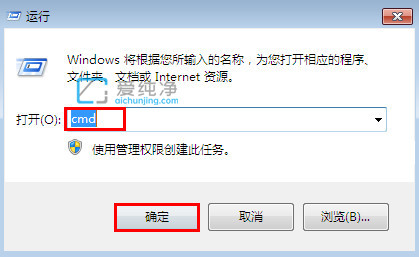
第三步:在打开的命令提示符窗口中,输入命令:“ipconfig/all” ,回车执行命令。
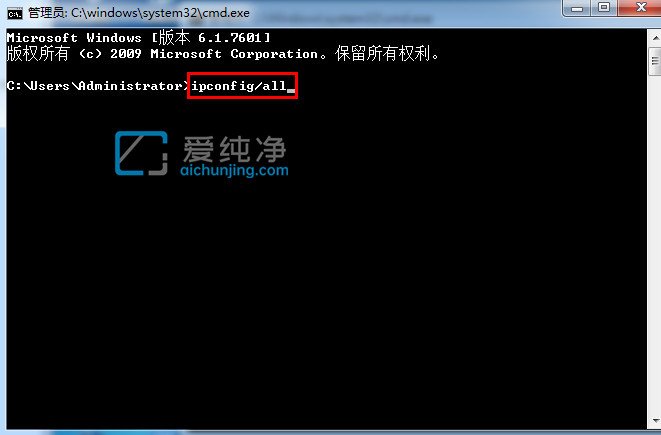
第四步:回车之后就显示出当前win7电脑ip相关所有信息,找到“物理地址”字段即为MAC地址。
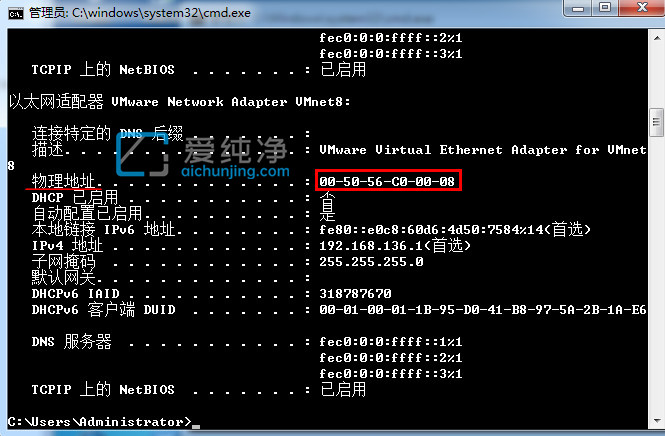
以上就是小编给大家分享的win7如何查看网卡mac地址的详细步骤,有想查看的用户不妨参照以上步骤跟着操作,更多精彩资讯,尽在爱纯净。
| 留言与评论(共有 条评论) |